Kā izveidot Slack lietotāju grupu

Slack ir lielisks sadarbības rīks. Vai esat gatavs izveidot lietotāju grupu? Šajā rokasgrāmatā ir sniegti norādījumi par šīs premium plāna funkcijas izmantošanu.
Lai programmā QuickBooks izveidotu grupas vienumu, atveriet logu Jauns vienums un nolaižamajā sarakstā Tips atlasiet Group. Kad QuickBooks parāda loga Jauns vienums grupas versiju, izmantojiet lodziņu Grupas nosaukums/numurs, lai piešķirtu grupas vienumam nosaukumu vai kodu. Izmantojiet lodziņu Apraksts, lai grupas vienumam piešķirtu atbilstošu aprakstu.
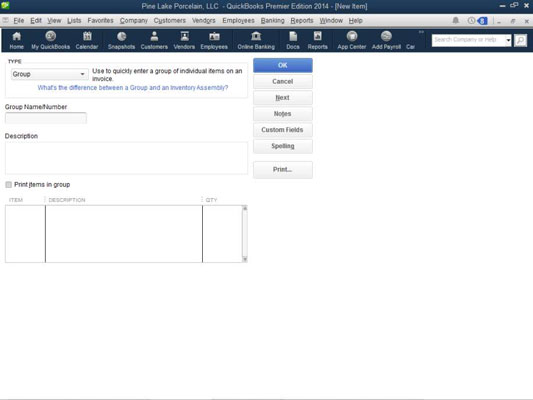
Izmantojiet kolonnas Prece, Apraksts un Daudzums loga apakšā, lai identificētu atsevišķas preces un preču daudzumus, kas tiek apvienoti, lai izveidotu grupu.
Grupas vienums ļauj ērtāk izrakstīt rēķinu klientiem, ja no klienta viedokļa viņš vai viņa pērk vienu preci, bet no jūsu viedokļa jūs faktiski pārdodat vairākas preces.
Šī definīcija sākumā izklausās dīvaina, taču šeit ir īss piemērs. Pieņemsim, ka esat florists, kurš Valentīna dienā veic plaukstošu biznesu. Jūsu vislabāk pārdotās preces var būt sarkanas rozes un skaistas kristāla vāzes. Bet jūs droši vien nepārdodat atsevišķas rozes un atsevišķas vāzes. Jūs faktiski pārdodat duci rožu un vienu vāzi.
Lai gan savos pirkuma pasūtījumos vēlaties atsevišķi izsekot desmitiem sarkanu rožu un atsevišķu kristāla vāžu pirkumiem, rēķinos klientiem vēlaties izrakstīt rēķinu par "duci sarkanu rožu un kristāla vāzi".
Ja šim piemēram nav jēgas, iedomājieties sarežģītāku ziedu kompozīciju, tostarp duci sarkanu rožu, kristāla vāzi, mazuļa elpu, ziedu konservantus, salvešu papīra iesaiņojumu, lenti, kastīti un tā tālāk.
Vai šajā gadījumā tiešām vēlaties rēķinu, kurā norādītas, iespējams, 20 preces? Vai arī vēlaties rēķinu, kurā norādīta viena vienība: ducis sarkanu rožu un kristāla vāze?
Tāpēc jūs veidojat grupas vienumus. Grupas vienums ļauj izveidot vienu vienumu, ko izmantojat rēķinos. Tomēr šajā grupas vienībā ir apvienotas vairākas atsevišķas preces, kuras jūs, iespējams, izmantojat savos pirkuma pasūtījumos.
Slack ir lielisks sadarbības rīks. Vai esat gatavs izveidot lietotāju grupu? Šajā rokasgrāmatā ir sniegti norādījumi par šīs premium plāna funkcijas izmantošanu.
Programmā QuickBooks 2010 jūs izmantojat piegādātāju sarakstu, lai reģistrētu savus pārdevējus. Pārdevēju saraksts ļauj apkopot un ierakstīt informāciju, piemēram, pārdevēja adresi, kontaktpersonu un tā tālāk. Pārdevēju savam pārdevēju sarakstam varat pievienot, veicot dažas vienkāršas darbības.
QuickBooks 2010 atvieglo grāmatvežiem darbu ar klientu datu failiem. Varat izmantot QuickBooks funkciju Grāmatveža kopija, lai vienkārši nosūtītu grāmatvedim pa e-pastu (vai pa pastu) QuickBooks datu faila kopiju. Jūs izveidojat QuickBooks datu faila grāmatveža kopiju, izmantojot savu QuickBooks versiju un īsto […]
Lai ievadītu rēķinu, ko saņemat no pārdevēja, izmantojiet QuickBook Online rēķinu darījumu. QBO izseko rēķinu kā maksājamu parādu, kas ir jūsu uzņēmuma saistības — nauda, ko esat parādā, bet vēl neesat samaksājis. Lielākā daļa uzņēmumu, kas ievada rēķinu darījumus, to dara tāpēc, ka saņem pietiekami daudz rēķinu un […]
QuickBooks Online un QuickBooks Online Accountant satur rīku, ko sauc par klientu līdzstrādnieku, ko varat izmantot, lai sazinātos ar klientu par esošajiem darījumiem. Klientu līdzstrādnieks ir divvirzienu rīks; jūs vai jūsu klients varat nosūtīt ziņojumu, un ziņojuma saņēmējs var atbildēt. Padomājiet par klientu līdzstrādnieku kā veidu, kā […]
Uzziniet par Slack, kas ļauj sazināties un sadarboties ar kolēģiem jūsu organizācijā un ārpus tās.
Uz darbību balstīta izmaksu aprēķināšana (īsumā ABC) var būt labākā jaunā grāmatvedības ideja pēdējo trīs gadu desmitu laikā. Šī pieeja ir patiešām vienkārša, ja jau esat izmantojis QuickBooks. Īsāk sakot, viss, kas jums jādara, lai programmā QuickBooks ieviestu vienkāršu ABC sistēmu, ir tas, ko jūs darāt šobrīd. Citiem vārdiem sakot, vienkārši turpiniet sekot […]
QuickBooks nodrošina vairāk nekā 100 finanšu pārskatus un grāmatvedības pārskatus. Šiem pārskatiem varat piekļūt, atverot izvēlni Pārskati. Izvēlnē Pārskati tiek sakārtoti pārskati aptuveni desmit kategorijās, tostarp uzņēmums un finanses, klienti un debitoru parādi, pārdošana, darbs un laiks un nobraukums. Lai sagatavotu gandrīz jebkuru no ziņojumiem, kas pieejami, izmantojot pārskatus […]
QuickBooks ļauj jums pavadīt mazāk laika grāmatvedībai un vairāk laika jūsu biznesam. Izmantojot īsinājumtaustiņus, jūs varēsit pārvietoties pa grāmatvedību vēl ātrāk un vienkāršāk.
Kad esat ieslēdzis klašu izsekošanu programmā QuickBooks, nodarbību izmantošana ir patiešām vienkārša. Jūs iestatāt klases tām produktu līnijām vai pakalpojumu līnijām, kurām vēlaties novērtēt rentabilitāti. Jūs klasificējat darījumus kā atbilstošus noteiktai klasei vai nu tad, kad tie tiek reģistrēti (ja varat), vai pēc fakta (ja jums ir nepieciešams […]







